Stoisz na początku swojej podróży w świat Linux i zastanawiasz się, jak efektywnie radzić sobie z plikami i folderami? W tym przewodniku dowiesz się, jak kopiować, przenosić i zmieniać nazwy plików i folderów. Te podstawowe polecenia pomogą Ci opanować pracę w terminalu i zwiększyć swoją efektywność. Zanurzmy się bezpośrednio w to, co najważniejsze, i poznajmy kluczowe polecenia.
Najważniejsze wnioski
- Lepsze zrozumienie podstawowych poleceń Linuxa CP (Copy) i MV (Move).
- Idź w ślady, jak wydajnie kopiować, przenosić i zmieniać nazwy plików i folderów.
- Wyjaśnione zostaną metody używania wildcardów oraz opcji dostosowujących polecenia.
Tworzenie i przygotowanie plików i folderów
Zanim zaczniesz kopiować i przenosić, powinieneś upewnić się, że masz dostępne potrzebne pliki i foldery. Najpierw utwórz folder, aby zorganizować pliki do edytacji. Można to zrobić za pomocą polecenia mkdir. Możesz utworzyć nowy folder za pomocą następującego polecenia:
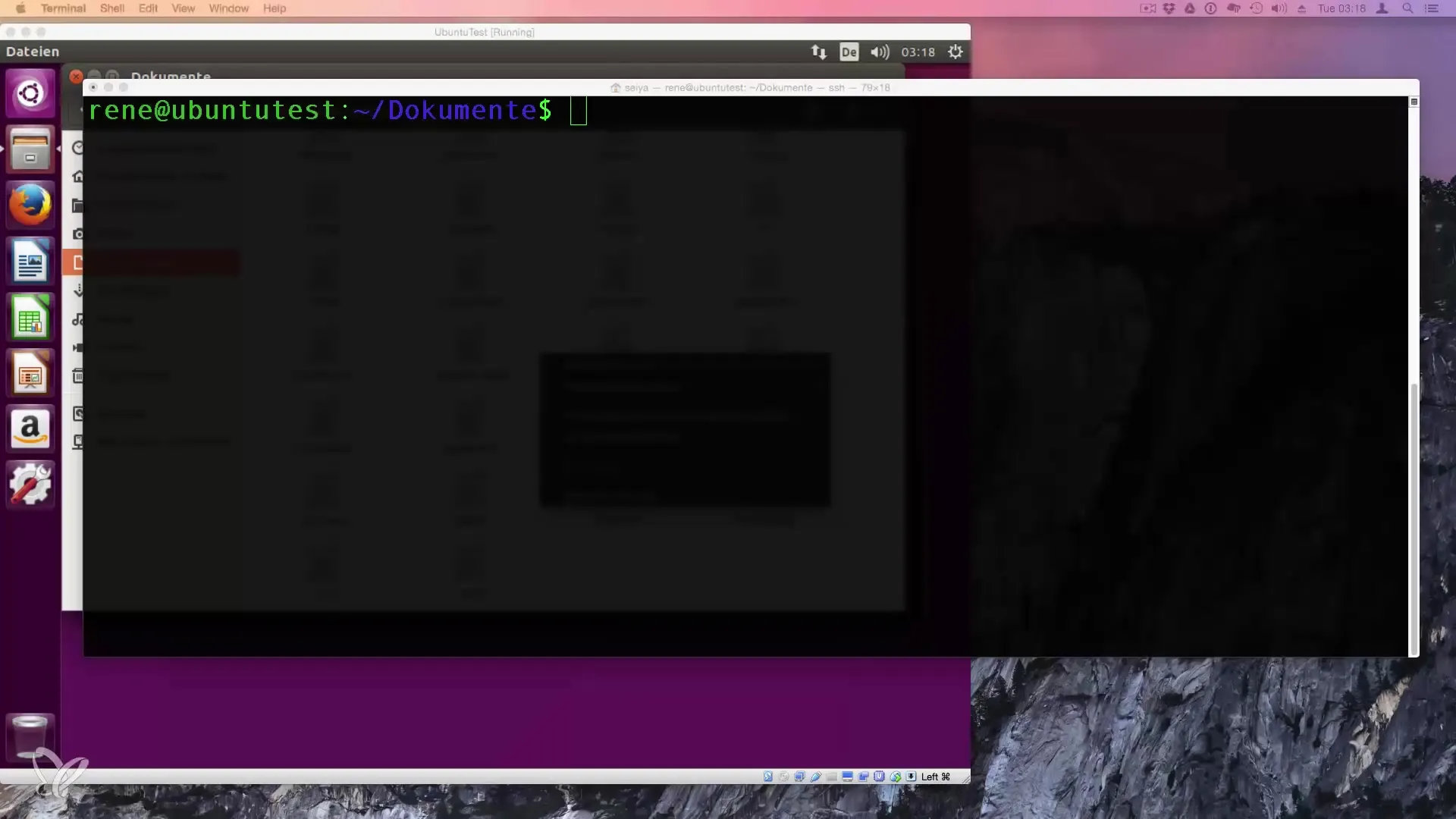
Teraz masz nowy folder o nazwie „Papier”. Możesz teraz dodać kilka plików, które chcesz później przenieść i skopiować.
Przenoszenie plików za pomocą polecenia MV
Aby przenieść kilka plików do folderu „Papier”, używasz polecenia MV. To polecenie pozwala nie tylko przenosić pliki, ale także zmieniać ich nazwy.
Na przykład chcesz przenieść wszystkie pliki, które zaczynają się na „Papier”, do nowo utworzonego folderu. Polecenie w tym celu może wyglądać następująco:
Dzięki użyciu * (wildcard) w „Papier*” możesz odwołać się do wszystkich plików, które zaczynają się na „Papier”. Klawisz Tab ułatwia wprowadzenie i pokazuje dostępne opcje.
Po wykonaniu polecenia możesz sprawdzić status, wyświetlając zawartość folderu „Papier” za pomocą ls:
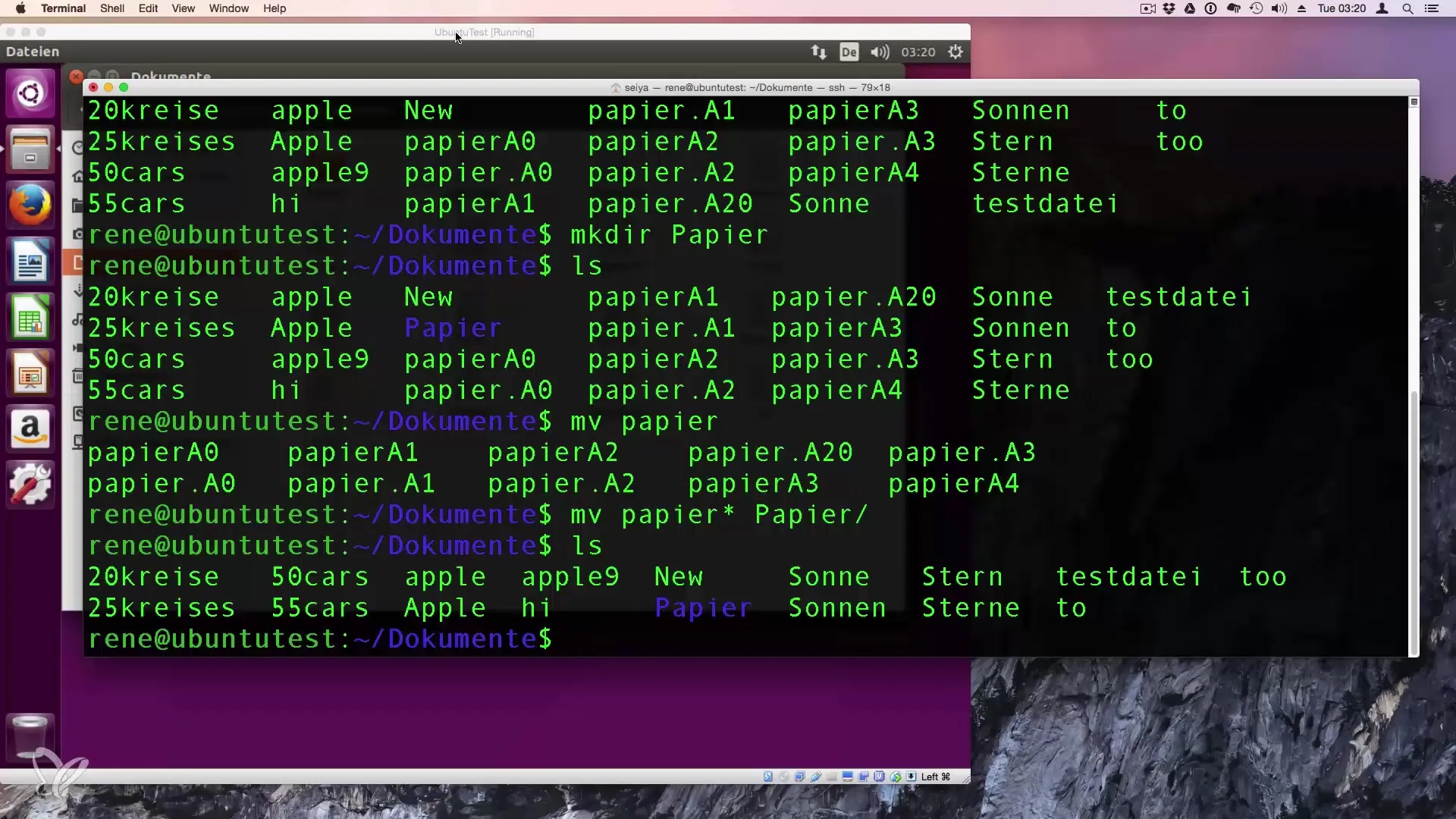
Koopowanie plików za pomocą polecenia CP
Teraz przechodzimy do kopiowania plików i folderów. Aby skopiować folder „Papier” i utworzyć drugą kopię o nazwie „Papier 2”, używasz polecenia CP:
Parametr -R (rekursywnie) jest ważny, aby upewnić się, że cały zawartość folderu także zostanie skopiowana.
Kopiowanie plików i uprawnień
Masz możliwość również przejęcia uprawnień podczas kopiowania. Odbywa się to za pomocą polecenia:
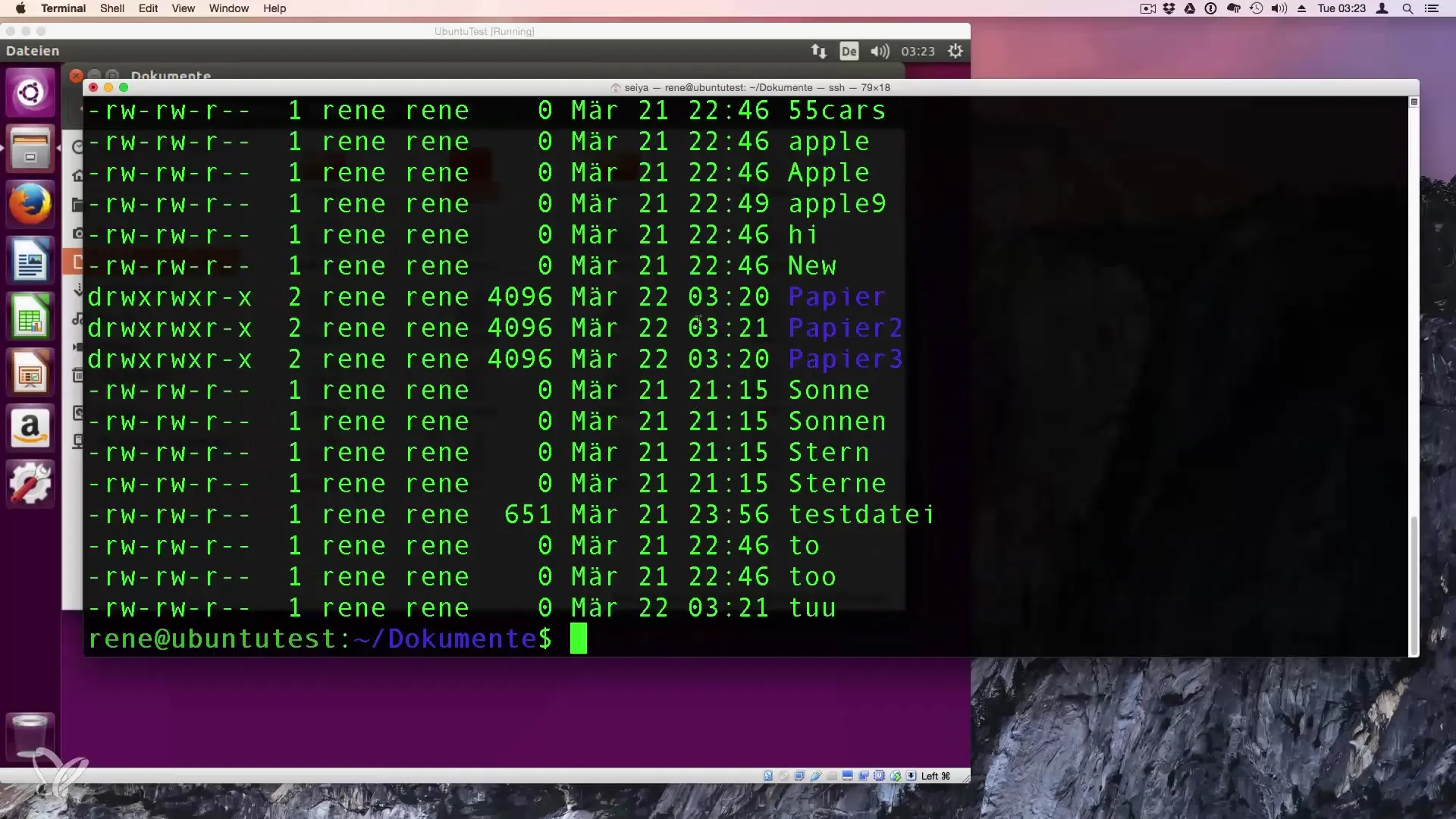
W tym przypadku parametr -P zapewnia, że prawa plików oraz znaczniki czasu zostają zachowane, co może być szczególnie przydatne, gdy kopiujesz z konta innego użytkownika.
Zmiana nazw plików
Zmiana nazwy plików również odbywa się za pomocą polecenia MV. Jeśli chcesz zmienić nazwę pliku o nazwie „DOO” na „toOO”, używasz:
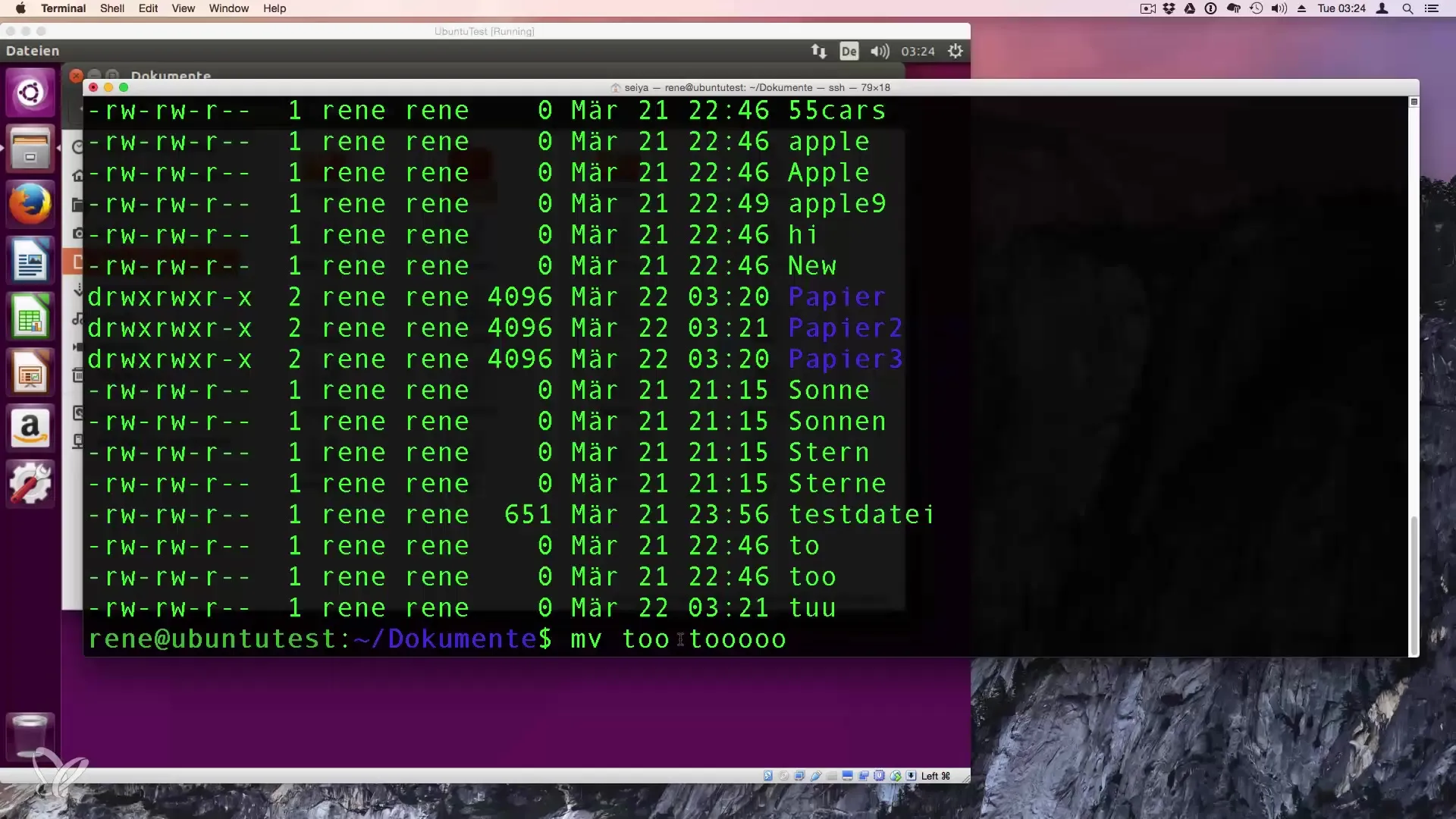
Zasada jest taka sama: plik jest przenoszony ze swojej oryginalnej nazwy w nowe miejsce z nową nazwą. Podobnie możesz także zmieniać nazwy folderów. Na przykład, jeśli chcesz zmienić nazwę „Papier 3” na „Papier 100”, robisz to za pomocą:
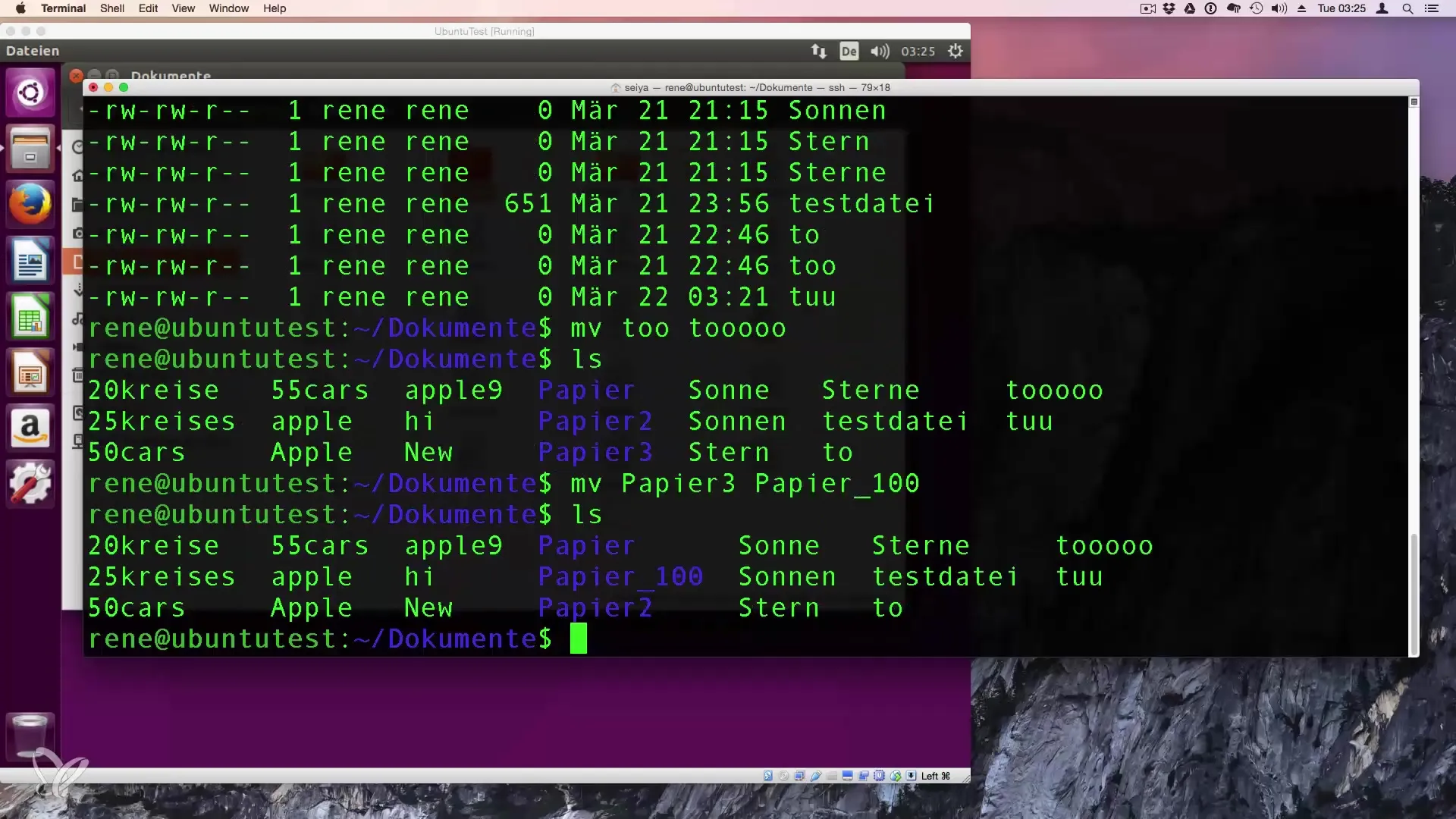
Podsumowanie – zarządzanie plikami i folderami w Linuxie
W tym przewodniku dowiedziałeś się, jak efektywnie kopiować, przenosić i zmieniać nazwy plików i folderów w systemie Linux. Kluczem do skutecznego radzenia sobie z tymi zadaniami są polecenia CP i MV oraz obsługa wildcardów i opcji.
Najczęściej zadawane pytania
Jak utworzyć nowy folder w Linuxie?Użyj polecenia mkdir, aby utworzyć nowy folder.
Jak skopiować folder razem z jego zawartością?Użyj polecenia cp -R, aby skopiować folder rekurencyjnie.
Co oznacza wildcard () w poleceniach?Wildcard () oznacza dowolne znaki i umożliwia odwołanie się do wielu plików jednocześnie.
Czy mogę zachować uprawnienia plików podczas kopiowania?Tak, używając parametru -P w poleceniu copy, uprawnienia i znaczniki czasu plików zostaną zachowane.
Co się stanie, gdy zmienię nazwę pliku za pomocą polecenia MV?Polecenie MV przenosi plik do nowej nazwy, działając jak zmiana nazwy.

